Lasketun kentän lisääminen Excelin pivot-taulukkoon

Tutustu, kuinka voit lisätä lasketun kentän Excelin pivot-taulukkoon ja laskea myynnistä syntyviä palkkioita tehokkaasti.
Excel tarjoaa toimintoja tietyllä sijalla olevien arvojen etsimiseen ja arvojen järjestämiseen tietojoukon sisällä. RANK-funktiot määrittävät arvon järjestyksen tai sijainnin taulukossa. Kaikki RANK-funktiot käyttävät syntaksia
=RANKO(numero,viite,[järjestys]) =RANK.AVG(numero,viite,[järjestys]) =RANK.EQ(numero,viite,[järjestys])
jossa numero on arvo, jonka haluat asettaa paremmuusjärjestykseen, ref on arvojen joukko ja valinnaisesti järjestys osoittaa, tuleeko taulukon arvot järjestää laskevaan järjestykseen (merkitty 0:lla tai loogisella FALSE- arvolla) vai nousevaan järjestykseen (merkitty 1:llä tai looginen TOSI arvo). Muuten, Excel asettaa päällekkäiset arvot samalla tavalla, mutta nämä kaksoiskappaleet vaikuttavat myöhempien lukujen järjestykseen. Jos jätät järjestysargumentin pois , Excel luokittelee arvot laskevassa järjestyksessä.
Havainnollistaaksesi, kuinka RANK-funktio toimii, oletetaan, että haluat järjestellä arvot, jotka näkyvät tässä kuvassa laskentataulukon alueella A1:A9.
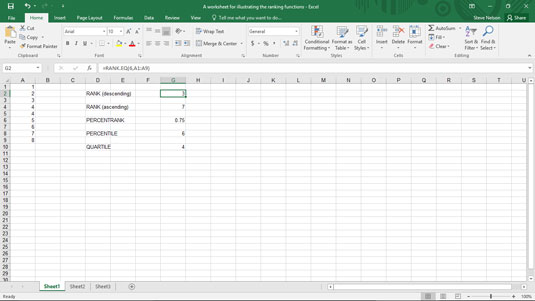
Työarkin fragmentti, jossa on taulukko 1, 2, 3, 4, 4, 5, 6, 7, 8.
Kaava solussa G2
=RANKO(6;A1:A9)
palauttaa arvon 3, mikä osoittaa, että kun käytetään laskevaa järjestystä, arvo 6 on taulukon kolmas arvo.
Kaava solussa G4
=RANKO(6;A1:A9;1)
palauttaa arvon 7, mikä osoittaa, että kun käytetään nousevaa järjestystä, arvo 6 on taulukon seitsemäs arvo.
Huomaa, että RANK.EQ-funktio palauttaa saman arvon kuin RANK-funktio. RANK.AVG-funktio kuitenkin laskee arvon keskimääräisen arvon, kun taulukossa on päällekkäisiä arvoja.
Esimerkiksi sekä RANK(6,A1:A9,1) että RANK.EQ(6,A1:A9,1) palauttavat arvon 2, jos taulukossa on arvot 1,2,3,4,4,5,6,6 ,8, koska 2 on taulukon toinen arvo, kun järjestät arvot laskevaan järjestykseen. Jos kuitenkin käytät kaavaa RANK.AVG(6,A1:A9) löytääksesi arvon 6 sijoituksen kyseisessä taulukossa, Excel palauttaa arvon 2,5, koska arvo 6 esiintyy sekä numerossa 2 että numerossa 3, joten sen keskiarvo on 2,5.
Tutustu, kuinka voit lisätä lasketun kentän Excelin pivot-taulukkoon ja laskea myynnistä syntyviä palkkioita tehokkaasti.
Opi käyttämään Microsoft Teamsia: verkkopohjaista sovellusta, asiakkaana kannettavalla tietokoneella tai pöytätietokoneella tai Teams-mobiilisovellusta älypuhelimella tai tabletilla.
Kuinka estää Microsoft Wordia avaamasta tiedostoja vain luku -tilassa Windowsissa Microsoft Word avaa tiedostot vain luku -tilassa, jolloin niiden muokkaaminen on mahdotonta? Älä huoli, menetelmät ovat alla
Virheiden korjaaminen virheellisten Microsoft Word -asiakirjojen tulostuksessa. Virheet tulostettaessa Word-asiakirjoja, joissa on muuttuneet fontit, sotkuiset kappaleet, puuttuva teksti tai kadonnut sisältö ovat melko yleisiä. Älä kuitenkaan
Jos olet piirtänyt PowerPoint-dioihin esityksen aikana kynää tai korostuskynää, voit tallentaa piirustukset seuraavaa esitystä varten tai poistaa ne, jotta seuraavan kerran näytät ne. Aloitat puhtailla PowerPoint-dioilla. Pyyhi kynä- ja korostuskynäpiirrokset noudattamalla näitä ohjeita: Pyyhi rivit yksi kerrallaan […]
Tyylikirjasto sisältää CSS-tiedostoja, Extensible Stylesheet Language (XSL) -tiedostoja ja kuvia, joita käyttävät ennalta määritetyt sivupohjat, sivuasettelut ja säätimet SharePoint 2010:ssä. CSS-tiedostojen etsiminen julkaisusivuston tyylikirjastosta: Valitse Sivuston toiminnot→ Näytä Kaikki sivuston sisältö. Sivuston sisältö tulee näkyviin. Style-kirjasto sijaitsee […]
Älä hukuta yleisöäsi jättimäisillä numeroilla. Microsoft Excelissä voit parantaa koontinäyttöjesi ja raporttiesi luettavuutta muotoilemalla numerot näyttämään tuhansia tai miljoonia.
Opi käyttämään SharePointin sosiaalisen verkostoitumisen työkaluja, joiden avulla yksilöt ja ryhmät voivat kommunikoida, tehdä yhteistyötä, jakaa ja pitää yhteyttä.
Juliaanisia päivämääriä käytetään usein valmistusympäristöissä aikaleimana ja pikaviitteenä eränumerolle. Tämän tyyppisen päivämääräkoodauksen avulla jälleenmyyjät, kuluttajat ja huoltoedustajat voivat tunnistaa tuotteen valmistusajankohdan ja siten tuotteen iän. Julian-päivämääriä käytetään myös ohjelmoinnissa, armeijassa ja tähtitiedessä. Erilainen […]
Voit luoda verkkosovelluksen Access 2016:ssa. Mikä verkkosovellus sitten on? No, verkko tarkoittaa, että se on verkossa, ja sovellus on vain lyhenne sanoista "sovellus". Mukautettu verkkosovellus on online-tietokantasovellus, jota käytetään pilvestä selaimen avulla. Rakennat ja ylläpidät verkkosovellusta työpöytäversiossa […]








